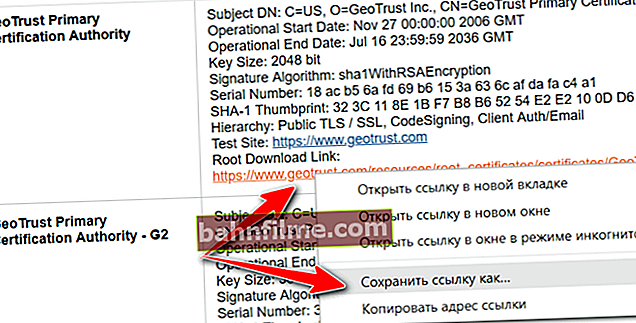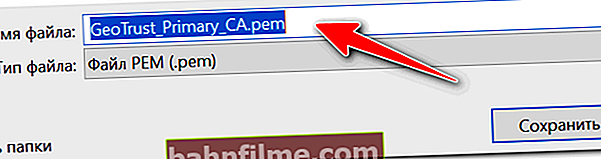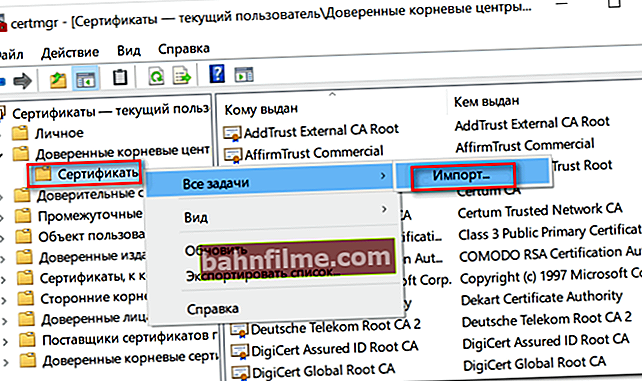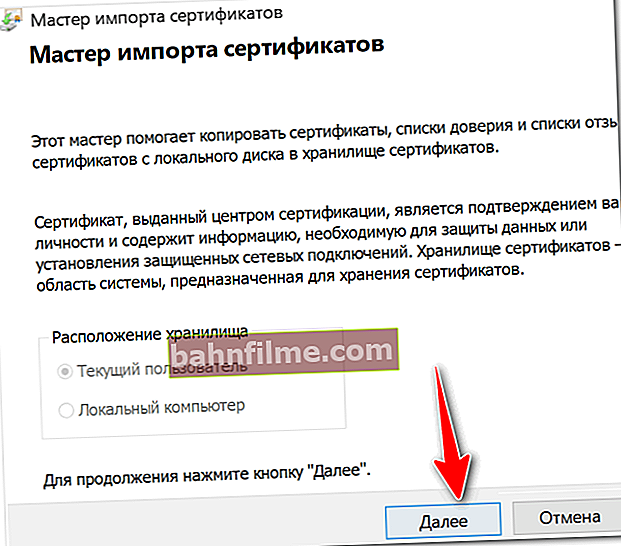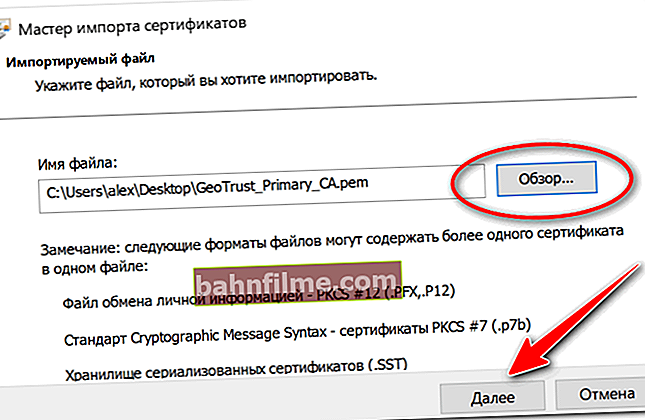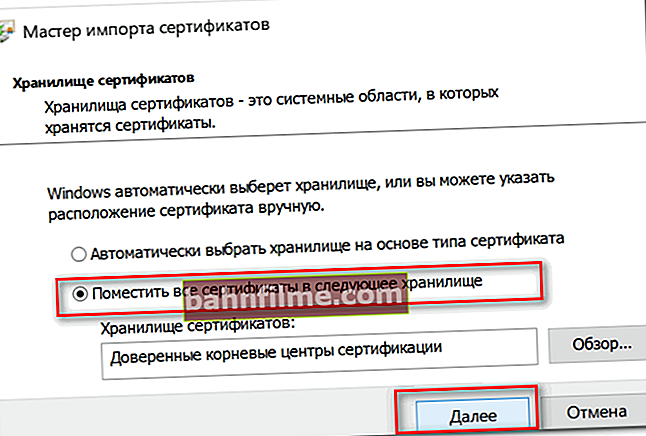Dia bom!
Dia bom!
Acho que quase todos os usuários (especialmente recentemente) encontraram um erro no navegador informando que o certificado de tal e tal site não é confiável, e uma recomendação para não visitá-lo.
Por um lado, isso é bom (afinal, o navegador e, em geral, a popularização de tais certificados garantem nossa segurança), mas por outro lado, um erro semelhante às vezes aparece mesmo em sites muito conhecidos (em o mesmo Google).
A essência do que está acontecendo e o que isso significa?
O fato é que quando você se conecta a um site no qual o protocolo SSL está instalado, o servidor envia um documento digital para o navegador ( certificado ) que o site é genuíno (e não uma farsa ou clone de algo lá ...). A propósito, se está tudo bem com esse site, os navegadores marcam-no com um cadeado "verde": a imagem abaixo mostra como fica no Chrome.

No entanto, os certificados podem ser emitidos, como organizações bem conhecidas (Symantec, Rapidssl, Comodo, etc.) e, em geral, qualquer pessoa. Obviamente, se o navegador e seu sistema "não souberem" quem emitiu o certificado (ou se houver suspeita de sua correção), um erro semelhante aparecerá.
Aqueles. Eu levo ao fato de que tanto os sites completamente brancos quanto aqueles que são realmente perigosos de se visitar podem cair na distribuição. Portanto, a aparência de tal erro é um motivo para examinar atentamente o endereço do site.
Bem, neste artigo quero apontar várias maneiras de eliminar tal erro, se ele começou a aparecer até mesmo em sites brancos e conhecidos (por exemplo, no Google, Yandex, VK e muitos outros. Você não vai se recusar a visitá-los?).
*
Como consertar o erro
1) Preste atenção ao endereço do site
A primeira coisa a fazer é prestar atenção ao endereço do site (você pode ter digitado a URL errada por engano). Além disso, às vezes isso acontece por falha do servidor no qual o site está localizado (talvez, em geral, o próprio certificado esteja simplesmente desatualizado, porque é emitido por um determinado tempo). Tente visitar outros sites, se tudo estiver OK para eles - então provavelmente o problema não é com seu sistema, mas com aquele site específico.

Exemplo de erro "O certificado de segurança do site não é confiável"
No entanto, observo que se o erro aparecer em um site muito conhecido no qual você (e muitos outros usuários) confia plenamente, então há uma grande probabilidade de um problema em seu sistema ...
2) Verifique a data e hora definidas no Windows
O segundo ponto - um erro semelhante pode aparecer se o seu sistema tiver uma hora ou data incorreta. Para corrigi-los e esclarecê-los, basta clicar em "hora" na barra de tarefas do Windows (no canto inferior direito da tela). Veja a imagem abaixo.

Configuração de data e hora
Depois de definir a hora correta, reinicie o computador e tente reabrir o navegador e os sites nele contidos. O erro deve ter desaparecido.
Também chamo sua atenção para o fato de que se você está sempre perdendo tempo, provavelmente a bateria da placa-mãe está fraca. Parece um pequeno "tablet" graças ao qual o computador se lembra das configurações que você inseriu, mesmo que você o desconecte da rede (por exemplo, a mesma data e hora são calculadas de alguma forma?).

Bateria na placa-mãe do PC
3) Tente atualizar seus certificados raiz
Outra opção para tentar resolver esse problema é instalar uma atualização para certificados raiz. As atualizações podem ser baixadas do site da Microsoft para diferentes sistemas operacionais. Para sistemas operacionais clientes (ou seja, para usuários domésticos comuns), essas atualizações são adequadas: //support.microsoft.com/
4) Instalação de certificados "confiáveis" no sistema
Embora esse método esteja funcionando, gostaria de avisar que ele "pode" se tornar uma fonte de problemas na segurança do seu sistema. Pelo menos, aconselho você a recorrer a isso apenas para sites grandes como Google, Yandex, etc.
Para se livrar do erro associado à imprecisão do certificado, deve surgir um erro especial. pacote Autoridade de certificação primária GeoTrust .
Você pode baixar a Autoridade de certificação primária GeoTrust no site: //www.geotrust.com/resources/root-certificates/index.html
A propósito, existem vários outros certificados nesta página, eles também podem ser adicionados ao sistema.
A propósito, para fazer o download da Autoridade de certificação primária GeoTrust:
- clique com o botão direito no link de download e selecione a opção "salvar link como ...";
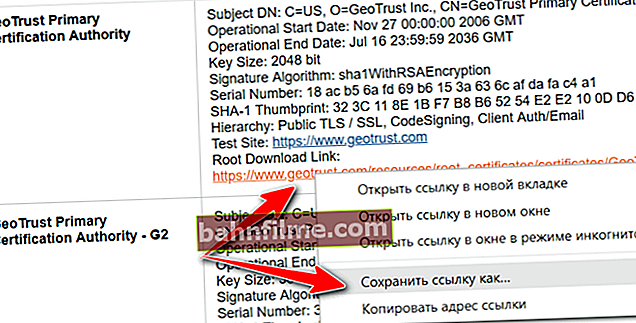
Salvar link como ...
- em seguida, especifique a pasta no disco em que o certificado será baixado. Este será um arquivo no formato PEM.
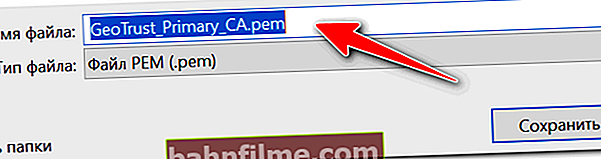
Extensão de arquivo PEM
Agora você precisa instalar o certificado baixado no sistema. Como fazer isso, direi as etapas abaixo:
- primeiro pressione a combinação de botões Win + R, e digite o comandocertmgr.msc, Clique OK;
- O Windows CA deve abrir. Você deve expandir a guia Autoridades / certificados de certificação raiz confiáveis, clique com o botão direito nele e selecione "Todas as tarefas - importar".
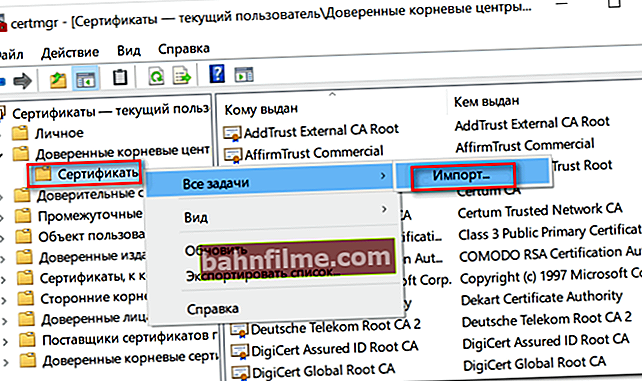
Importando um certificado
- em seguida, o assistente de importação de certificado será iniciado. Basta clicar em "Avançar".
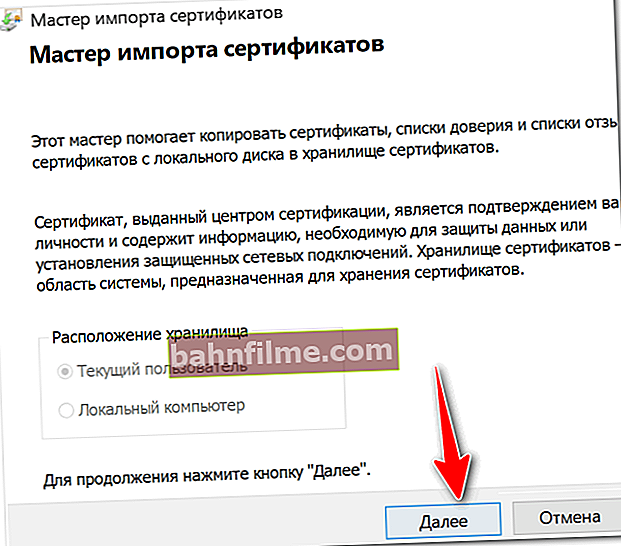
Assistente de importação de certificado
- em seguida, clique no botão "Procurar" e especifique o certificado que baixamos anteriormente. Clique em "Avançar" (o exemplo é mostrado abaixo);
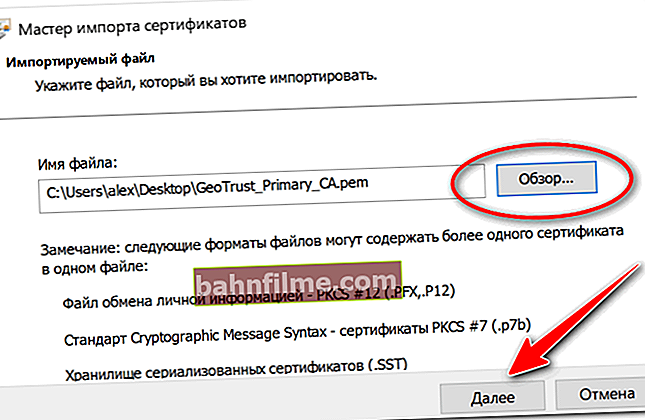
Nós indicamos o certificado que foi carregado
- na próxima etapa, especifique que os certificados devem ser colocados em autoridades de certificação confiáveis e clique em "Avançar".
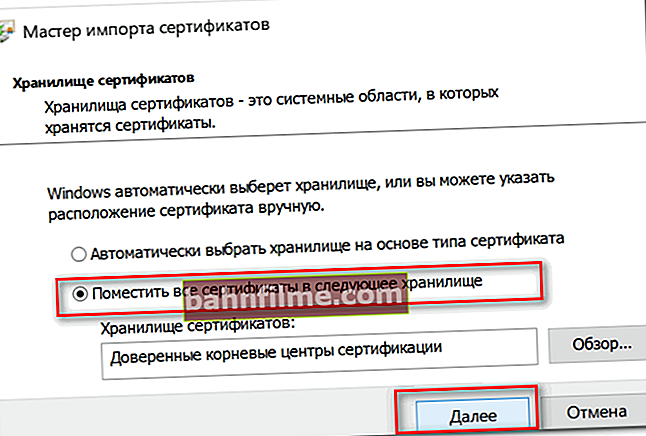
Coloque certificados em certificados confiáveis. Avançar
- na próxima etapa, você verá que a importação foi concluída com êxito. Na verdade, você pode ir verificar como o site será exibido no navegador (pode ser necessário reiniciar o PC).
5) Preste atenção aos utilitários antivírus
Em alguns casos, esse erro pode ocorrer devido ao fato de que algum programa (por exemplo, antivírus) verifica o tráfego https. Isso vê o navegador que o certificado recebido não corresponde ao endereço do qual foi recebido e, como resultado, um aviso / erro aparece ...
Portanto, se você tiver um antivírus / firewall instalado, verifique e desabilite temporariamente a configuração de verificação de tráfego https (veja um exemplo de configurações AVAST na captura de tela abaixo).

Avast - configurações básicas (desabilitar a verificação de tráfego https)
*
Isso é tudo para mim ...
Para acréscimos no tópico - um merci separado!
Tudo de bom!